Web sitenize başladıktan sonra yapmanız gereken ilk adımlardan biri Google Search Console hesabı oluşturmaktır. Google Search Console, Google’ın web sitenizi nasıl taradığını, analiz ettiğini ve indekslediğini anlamanıza yardımcı olur. Sıralamanıza ve kullanıcı deneyiminize zarar verebilecek sorunları keşfetmenizde size yol gösterir.
Not: 20 Mayıs 2015’e kadar Google Search Console, “Google Webmaster Tools” olarak biliniyordu. “Webmaster”’ın kelime anlamıyla modasının geçmesiyle, marka ismi değişikliğine gidildi.
Search Console Tanımlaması Nasıl Yapılır?
Google Search Console’u kullanabilmek için analiz edeceğiniz domaine sahip olduğunuzu doğrulamanız gerekiyor. Bunun için birkaç tanımlama yöntemi vardır:
- Sitenizin <head> bölümüne bir HTML etiketi eklemek
- Domain isim sağlayıcıda oturum açmak
- Google Analytics kullanmak
- Google Tag Manager hesabı kullanmak
- HTML dosyası yüklemek
Birden fazla doğrulama yapmak, hesabınızı daha güçlü duruma getirecektir. Ayrıca, web sitenizin “www” ve ”www” olmayan sürümlerini doğrulamanız, web siteniz için iyi olacaktır. Web sitenizi doğruladıktan sonra, Google tarayabilir ve geri bildirimde bulunabilir.
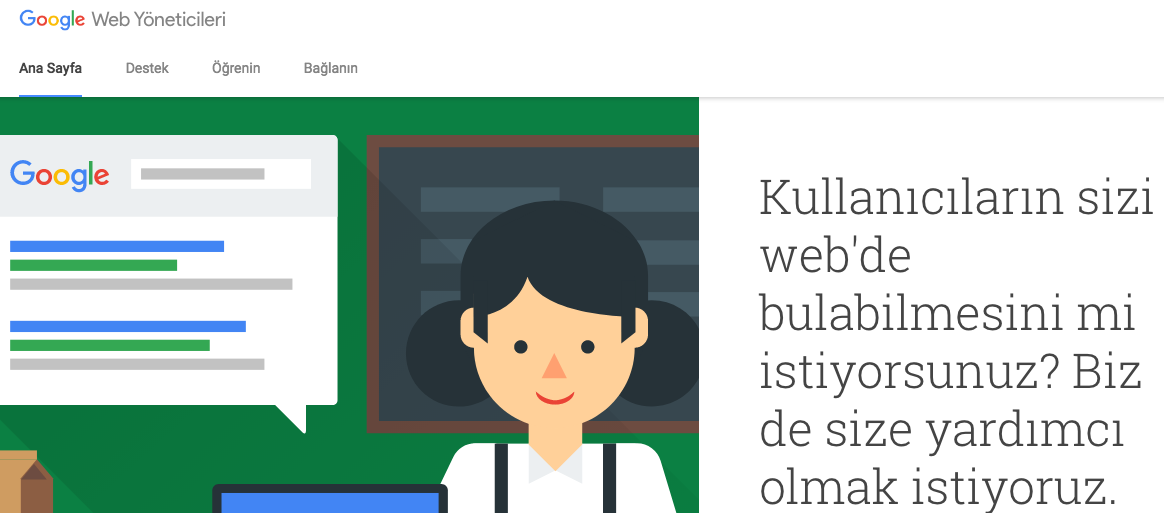
Search Console İçerisinde Yer Alan Hizmetler
Arama Görünümü
Arama Görünümü, adından da anlaşılacağı gibi web sitenizin arama sonuçlarında nasıl gösterildiğini anlatmaktadır. Sitenin Arama Görünümü çeşitli faktörlerden etkilenir ve tıklama oranı(CTO) üzerine kesinlikle etkilidir.
- Yapılandırılmış Veri: Bu sayfada Google, bulduğu Yapılandırılmış Verileri toplar. Grafik, Yapısal Veri’lerin sayısını ve hatalarını gösterir. Hataları düzeltmek için raporu indirin. Elde ettiğiniz raporu Yapısal Veri Test Aracı ile çalıştırıp hatalı olarak tanımlayın. Sorunları çözmek için önerilerden yardım alabilirsiniz.
- Veri İşaretleyici: Yapılandırılmış Verileri kullanmak istediğiniz halde back-end kısmına erişiminiz yoksa Veri İşaretleyiciyi kullanarak Yapılandırılmış Verileri istediğiniz gibi kullanabilirsiniz. Web sitenizdeki herhangi bir sayfanın URL’siyle başlayın, bilgi türünü seçin. Bundan sonra işaretlemeye başlayabilirsiniz. Bir ögeyi işaretlediğinizde, bir etiket seçmek için bağlam menüsünü kullanın. İşaretlenen tüm bilgiler sağ kenar çubuğunda bulunabilir. Eğer bir hata yaparsanız, etiketi temizleyebilirsiniz. Sayfada görünmeyen bilgiler manuel olarak girilebilir. Dişli çark simgesini kullanıp eksik etiketleri ekle’yi seçebilirsiniz.
- HTML İyileştirmeleri: HTML İyileştirmeleri sayfası, meta açıklamaları, başlıkları ve dizine eklenemeyen içerikler ile ilgili tüm hataları toplar. Bu rapor, çoğunlukla yinelenen içerikleri araştırmak için kullanılır.
- Site Bağlantıları (Sitelinks): Site Bağlantıları, kullanıcıların bir web sitesinde gezinmesine yardımcı olmak için kullanılır. Site Bağlantıları, kullanıcı ile alakalı olabilecek daha detaylı sayfalara kısayollardır. Örneğin, ‘Sem Seo’ yu arattığımız zaman, ’Dönüşüm oranı optimizasyonu’, ‘Google Görüntülü Reklamlar’, ‘Online İtibar Yönetimi’ kısayollarını görüyoruz.
Arama Trafiği
Ziyaretçilerinizin nereden geldiklerini, hangi domainlerde linkleriniz olduğunu ve dahili link yapınızın nasıl gözüktüğünü öğrenebilirsiniz.
- Arama Analizi(Search Analytics): Search Analytics, Google Search Console’daki en popüler raporlardan biridir. Size, Google’dan gelen organik trafik konusunda fikir verir. Popüler sorguları, sayfaları, ülkeleri ve cihazları görebilirsiniz.
Not: Search Analytics’in eski ismi Search Queries’ti.
Çeşitli filtreler, web sitenizin Google arama sonuçlarındaki performansını daha iyi anlamanızı sağlar.
Örnek olarak:- Sitenizi ziyaret eden kullanıcılardan kaç tanesinin “Görsel Arama” yaparak geldiğini öğrenebilirsiniz.
- Masaüstü bilgisayarın ve mobil cihazın ortalama Tıklanma Oranını(CTR) karşılaştırabilirsiniz.
- Herhangi bir ülkeden sitenize ziyaret eden kullanıcı sayısını geçen sene aynı ülkeden gelen ziyaretçi sayısı ile karşılaştırma yapabilirsiniz.
- Dahili Bağlantılar(Internal Links): Dahili ve harici bağlantılar, bir sayfa sıralamasında üst sıralara çıkmanıza yardımcı olur. İç bağlantılar raporu aracılığıyla, en fazla dahili bağlantı alan sayfaları belirleyip, gereken değişiklikleri yapabilirsiniz.
- Manuel İşlemler: Manuel İşlemler sayfası, her SEO uzmanının en kötü kabusudur. Bu sayfada, şu anda yürürlükte olan herhangi bir Google cezası hakkında bilgi bulabilirsiniz. Çoğu insan için bu sayfa boş olsa da ceza alırsanız bu sayfada bir mesaj bulacaksınız. Neden ceza alıyoruz?
- Sitenize bulunan doğal olmayan bağlantılar(linkler)
- Hacklenmiş sayfalar
- Zayıf, konuyla ilgisiz ve değersiz içerikler
- Cloaking and/or sneaky redirects
- Uluslararası Hedefleme: Birçok web sitesi, özel olarak hazırladığı içerikler ile uluslararası ziyaretçi çekmeye çalışıyor. Her bir sayfanın dilini ve coğrafi hedeflemesini belirlemek için ‘hreflang’ kullanılmalıdır. Yanlış uygulanırsa ‘hreflang’ etiketi bazı sorunlara neden olabilir. Bu nedenle, zaman zaman Google Search Console Uluslararası Hedefleme raporunu kontrol etmeniz gerekebilir. Belirli bir ülkedeki kullanıcıları hedeflemek isterseniz, ikinci sekmeyi(ülke) kullanabilirsiniz. Fakat, ikinci sekme sadece ‘.com’, ‘.net’ ve ‘.org’ gibi genel domainler için kullanılabiliyor.
- Mobil Kullanılabilirlik: 21 Nisan 2015’ten itibaren, Google, mobil uyumlu tasarımın bir sıralama ölçütü olarak kullanacağını açıkladı. Tahmin edebileceğiniz gibi, Mobil Kullanım Raporu oldukça popüler hale geldi. Eğer Mobil Kullanım Rapor’u boşsa, web siteniz, mobil kullanıcılar için optimize edilmiştir. Hatalara ve etkilenen tüm sayfalara genel bakış yapabileceğiniz bir liste ile raporlanır. Küçük bir ipucu olarak, bir sayfada mobil uyumlu bir tasarım olup olmadığını kontrol etmek için Mobil Uyumluluk Testi’ni kullanın.
Google Dizini
Bu bölümde, web sitenizin kaç sayfasının Google Dizinine eklendiğini ve istenmeyen URL’lerin nasıl kaldırılacağını görebilirsiniz.
- Dizin Durumu: Dizin Durumu, dizine eklenen sayfaların sayısını gösterir. Bunlar, Googlebot’un erişebildiği URL’lerdir. ‘robots.txt’ dosyası tarafından engellenen veya daha istek durumunda olan URL’ler görüntülenmez.
- Engellenen Kaynaklar: Bu sayfada, ‘robots.txt’ kuralları tarafından engellenen tüm sayfaları bulabilirsiniz.
- URL’leri Kaldır: ‘robots.txt’ dosyası, sayfaların Google dizinine eklenmesini önlemek için kullanılabilir. Ancak, bir sayfa, dizinde zaten varsa ve bunu kısa sürede kaldırmak istiyorsanız ne olur? Bu durumda, Search Console’un URL’leri Kaldır özelliğini kullanmalısınız. Unutmayın, yalnızca site sahipleri ve tam izinlere sahip kullanıcılar kaldırma isteği gönderebilir. İlk olarak, sayfayı ‘robots’ meta etiketi veya ‘robots.txt’ dosyası aracılığıyla engelleyerek URL’yi kaldırmanın uygun oluğunu belirtmeniz gerekiyor. Kaldırma isteği göndermeden önce URL’nin engellenip engellenmediğini kontrol etmeniz gerekiyor. Tek tek URL’leri kaldırmak yerine dizinin tümünü de kaldırmak mümkün. Dizinler için kaldırma işlemi hemen hemen aynı şekilde çalışıyor. Kaldırma isteklerinizi istediğiniz zaman iptal edebilirsiniz.
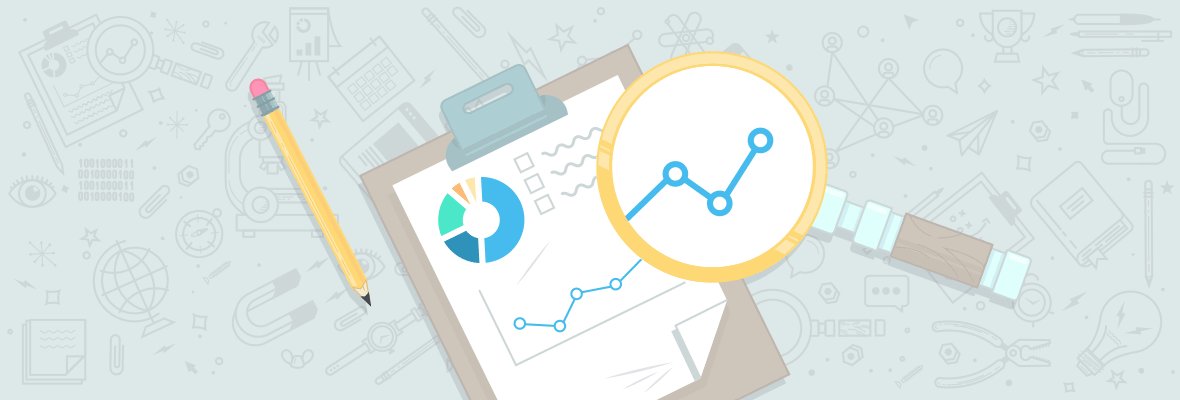
Tarama
Daha önce belirttiğimiz gibi, sayfalarınız dizine eklenmeden önce sitenizin taranması gerekir. Bu işlemle ilgili tüm bilgiler burada bulunabilir.
- Tarama Hataları: Tarama Hataları raporu düzenli olarak kontrol edilmelidir. Googlebot’un web sitenizin sayfalarını tararken karşılaştığı tüm hataları gösterir. İşleri düzenli tutmak için düzeltilen hataları işaretlemeyi unutmayın.
- Tarama İstatistikleri: Tarama İstatistikleri, 90 gün içinde taranan sayfa sayısını, indirme süresini ve indirme boyutunu gösterir. İdeal olarak, günlük taranan sayfa sayısını en yukarıya çıkarırken, indirme süresini ve boyutunu en aza indirmek gerekir. Günde bir kez taranan sayfalar azalırken, indirme işleminde harcanan süre artarsa, sitenizin performansını kontrol etmelisiniz.
- Google Gibi Getir: Google Gibi Getir, Google’ın belirli bir sayfayı nasıl işlediğini taklit eden bir araçtır. Google “Alma ve İşleme” yöntemiyle sayfayı tarar ve sayfayı tarayıcıların yaptığı gibi görüntüler(resimler, CSS, JavaScript vb.).
- Robots.txt Test Aracı: Robots.txt Test’i, hataları kontrol etmek için kullanılır. Her tür Google tarayıcısı(Googlebot, Haberler, Resim, Video, Mobil, Mediapartners ve Adbot) mevcuttur.
- Site Haritaları: Site Haritası oluştururken, XML Site Haritası oluşturmanızı öneririz. Bu Site Haritasının yerini Google Search Console ile Google’a bildirebilirsiniz. Bir Site Haritası oluşturmak ya da düzenlemek için sağ üst köşedeki butonu kullanın. Ardından, gönderilen ve dizine eklenen sayfaların arasındaki farkı görebilirsiniz. Site Haritası hatalarını da bu sayfada görebilirsiniz.
- URL Parametreleri: Google, URL parametrelerini anlamaya çalışır. Çoğu zaman bunu kendi başına kolayca halledebilse de zaman zaman bazı parametreleri anlamasında yardıma ihtiyaç duyuyor. Bu durumda, bir parametre ekleyin ve kullanıcı tarafından görülen sayfa içeriğinin değişip değişmediğini belirtin.
- Güvenlik Sorunları: “Bu site bilgisayarınıza zarar verebilir.” ve “Bu site saldırıya uğramış olabilir.” Mesajlarını görürseniz, büyük olasılıkla siteniz saldırıya uğradı. Daha fazla bilgi edinmek için Google Search Console’a gidin ve “Güvenlik Sorunları” sayfasını kontrol edin. Sorunun türü ve çözülmesi için çözümler hakkında daha fazla bilgi bulabilirsiniz.
Ekstra Ayarlar
Ekstra ayarlar, Google Search Console’un en önemli özelliklerinden biridir ve sağ üst köşedeki simgenin arkasında biraz gizli(saklı)dir.
- Site Ayarları: Burada tercih edilen bir domain belirleyebilirsiniz. “www” ile “www” olmayan sürümler arasında tercih yapabilirsiniz. Bunu yapmak için, her iki alanın sahipliğini doğrulamanız gerekebilir. Bu özellik neden yararlıdır?
‘Http://website.com’u tercih edilen domain olarak kullanırsanız ve Google, ‘http://www.website.com’ için bir bağlantı bulursa, her iki URL’yi de aynı şekilde değerlendirir.
Tarama oranını da ayarlayabilirsiniz. Varsayılan olarak Google, sunucunuzun bant genişliğini zorlamadan mümkün olduğunca çok sayfa taramaya çalışır. Bununla birlikte, tarama oranını Google Search Console kullanarak değiştirmek mümkün. - Adres Değişikliği: Web sitenizi yeni bir domaine taşırken Adres Değişikliği özelliğini unutmamalısınız. Adres Değişikliği, Google’ın indexlemesine yardımcı olur.